ダブルトラックとは
ダブルトラックとは、1回しか録音していないヴォーカルの音源を使ってトラックを複製し、ヴォーカルトラックに厚みや柔らかさを追加するテクニックの一つになります。
ダブルトラックの作り方は何通りもありますが、ここでは基本的な作り方を解説していきます。
また、自分で改良を加えながら厚みのあるヴォーカルテイクを作っていくのも面白いかもしれませんね。
それでは手順を紹介いたします。
今回使用する音源はこちらになります。
1回しか歌わずにダブルトラックは作れるのか?
はじめに、ダブルトラックを作る時に最も効果的な方法は、同じ歌を2回歌うということです。
2回歌うことで少しピッチやタイミングがズレて、それが厚みとなるのです。
これはヴォーカルに限らずギターなどでも大変有効な手段の一つになります。
しかし、ここでは1回しか録音していない場合でもダブルトラックを作っていきたいので、今回は2回録音してダブルトラックを作っていくのはやめておきます。
ダブルにするトラックを複製する
ダブルにしたいトラックを選び、トラックを複製します。

GarageBandでは、何もないトラックのところを選び、『ダブルクリック』をするとトラックをもう一つ作ることができます。
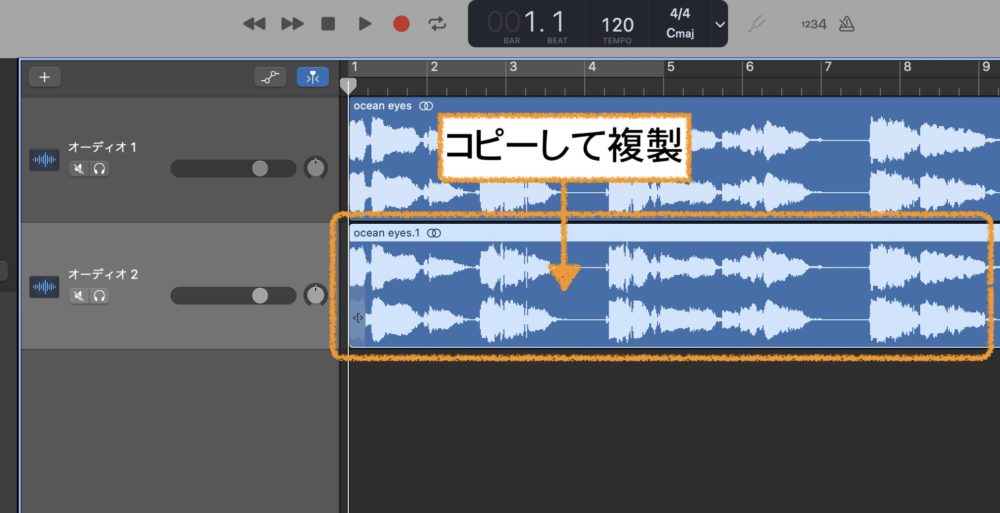
上のトラックにある音源を、先程作ったトラックにコピーして複製します。
これで、元の音源と複製した音源の2トラックになりました。
ここで注意しないといけないことがありますが、ただ単に複製しただけでは、そのトラックの音量がデカくなるだけです。
同じトラックを複製すると、増やした音源(トラック)の数だけ音量が上がります。
ダブルトラックのように、厚みや柔らかさを求めるためには、『音量が大きくなるだけ』を防がなければなりません。
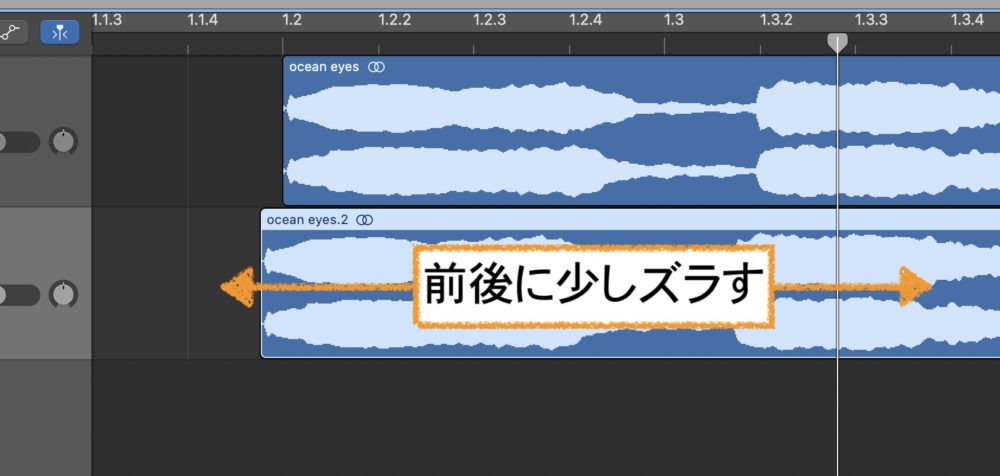
では、どうすれば良いのかと言うと、ただ単に複製したトラックを少し前か後ろにズラすだけです。
ズラすことで波形が少しズレてトラックの音が厚くなります。
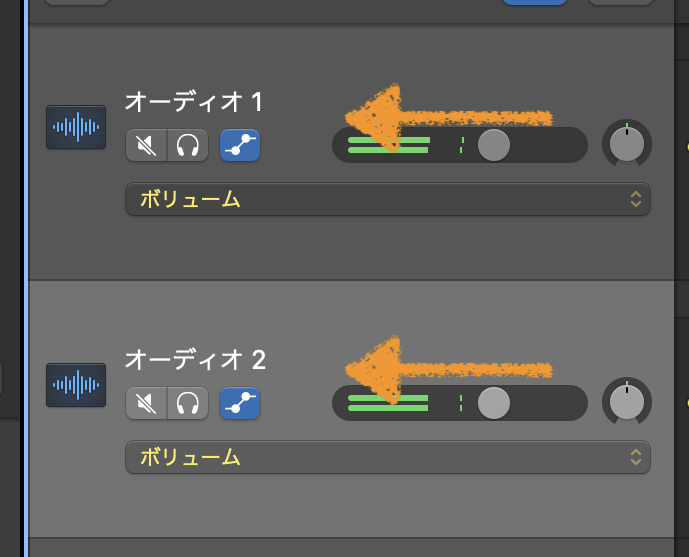
増やしたトラックの数だけ音量が上がりますので、ボリュームスライダを使って、音量をちょうどいい所まで下げておきましょう。
波形をずらした時の音源がこちらになります。
コーラスがかかったような効果が加わったのが確認できます。
ズラしたトラックにピッチシフターを適用する
ピッチシフターを使用して、ズラしたトラックのピッチを少し変化させます。
それではズラした音源にピッチシフターというエフェクトを追加していきます。
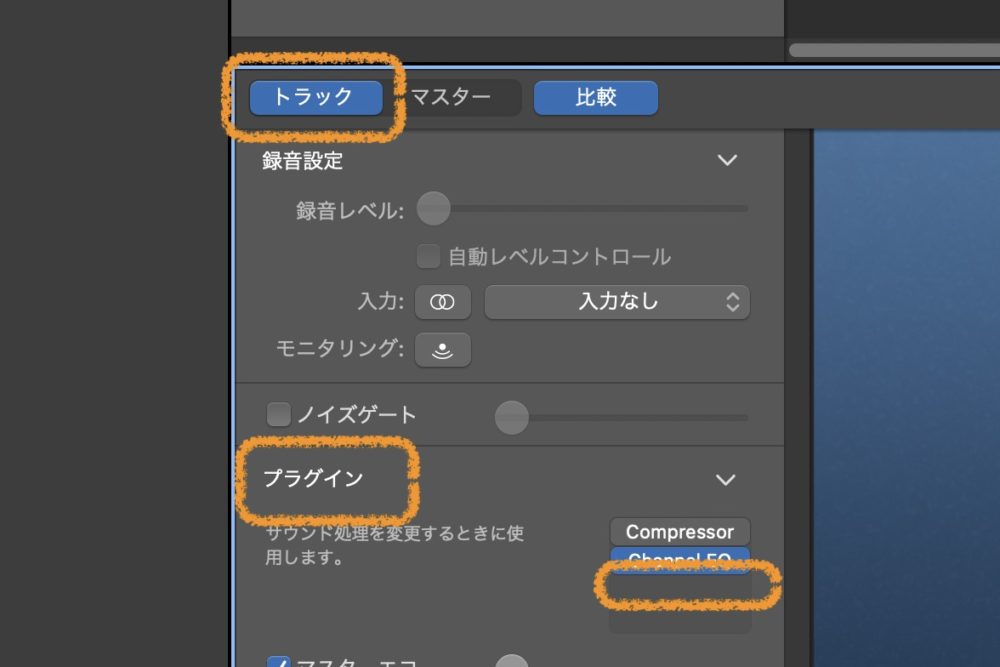
トラックからプラグインの項目で何も入っていない箇所をクリックします。
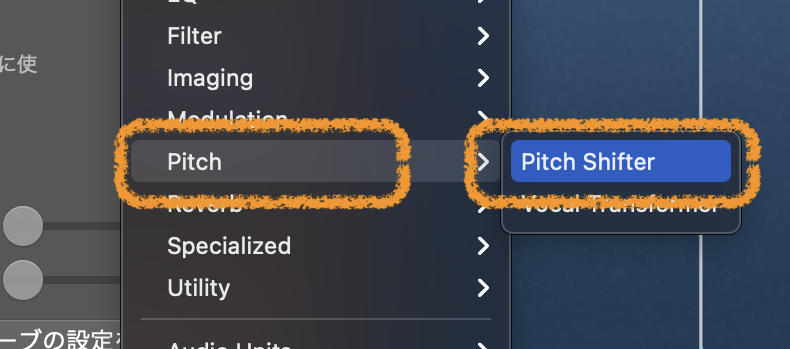
『Pitch』から『Pitch Shifter』を選択します。これでピッチシフターが設定できます。
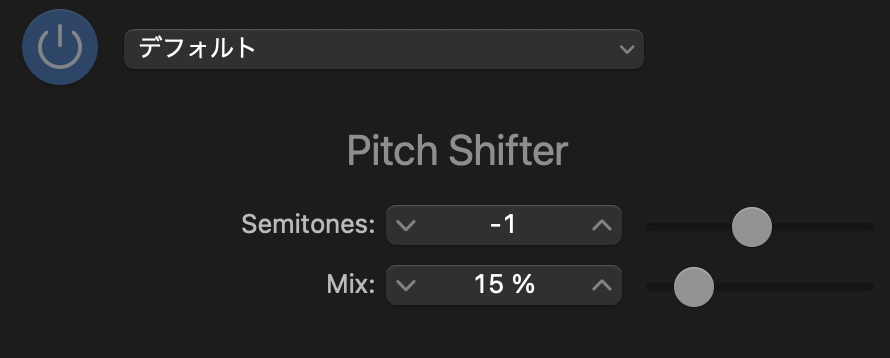
ピッチシフターのSemitonesをマイナス1に設定します。
あまりこの値を上げすぎると、ヴォーカルがものすごく音痴になりますので。
Mixスライダーで原音に混ぜる量を決めますが、こちらもほどほどに設定します。今回は15%あたりに設定しています。
これで、ダブルトラック特有の広がり感を作ることができました。
こちらがピッチシフターエフェクトを加えた音源になります。
ダブルトラックのベースはこの作り方になりますが、ここで少しだけ追加していきます。
高域のオクターブをプラスする
ヴォーカルトラックに高域のオクターブ音源をプラスしていきます。
この高域音源をプラスすることで広がりをヴォーカルに付け加えることができます。
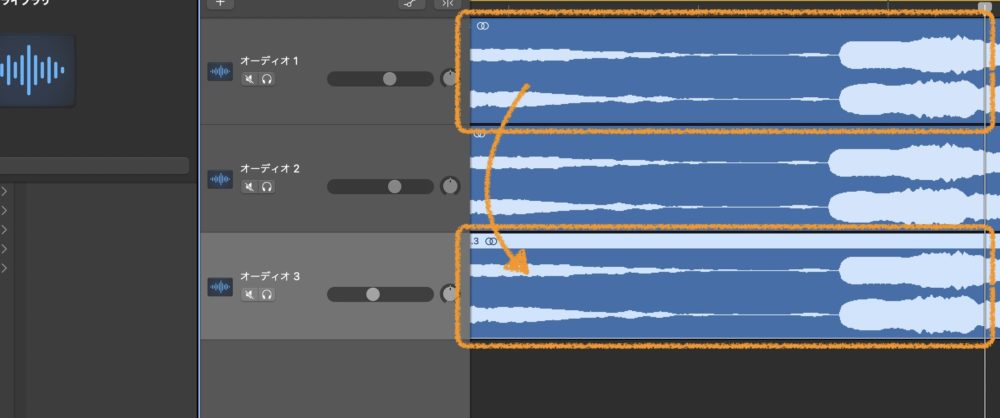
まず、トラックを追加して原音をコピーします。(ズラしていない方のトラックをコピーしてください。)
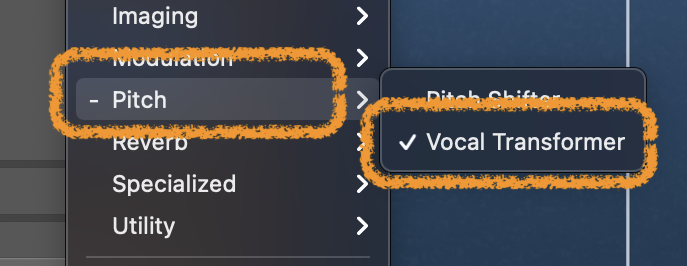
複製した3つ目のトラックに、『Pitch』から『Vocal Transformer』を選択してエフェクトを追加します。
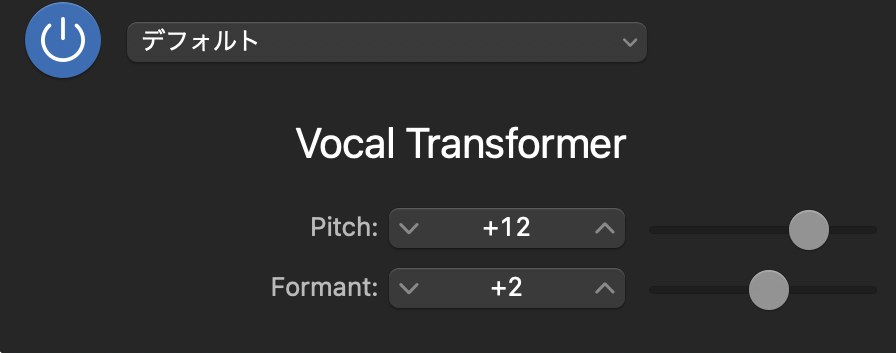
ヴォーカルトランスフォーマーの『Pitch』をプラス12に設定します。これでヴォーカルの声が高域に1オクターブ高くなります。
次にFormantで声質を少しだけ変化させます。プラス2に設定しています。
この3つ目のトラックを薄く元の音源に足していきます。
ボリュームをうっすらと聞こえる程度に設定し出来上がりになります。
最終の音源がこちらになります。
ヴォーカルがくっきり出てきたのではないでしょうか?
ダブルトラックの作り方まとめ
いかがでしたか。ヴォーカルトラックは非常にたくさんの加工のやり方があります。
また、エンジニアによってもミックスのやり方が違います。
今回紹介したダブルトラックの作り方は、ほんの一部でしかありません。
さまざまなテクニックを使って、楽曲を聞きやすく、またパワフルにできるように日々テクニックを磨いていってください。
それではまた。
Recent Posts
























